Fraud Expert Scoring
Découvrez nos tous nouveaux outils de prévention de la fraude à la pointe de la technologie, comprenant :
- L'évaluation des risques alimentée par l'IA.
- L'optimisation continue par apprentissage automatique.
- L'empreinte de dispositif.
Nous proposons à la fois une version prêt-à-l'emploi (Fraud Prevention Silver) ou une solution hautement adaptable (Fraud Prevention Gold). Consultez notre guide dédié pour vous inscrire à ce service exceptionnel !
Introduction
Fraud Expert Scoring est votre réponse pour réduire tout risque de fraude. Notre technologie avancée vous fournit un ensemble complet d'outils pour contrer les activités frauduleuses.
Fraud Expert Scoring utilise la technologie de Fraud Expert Checklist et va encore plus loin en vous permettant de créer des combinaisons de règles étendues adaptées spécifiquement aux besoins de votre entreprise. Nous le faisons en utilisant un système de scoring pour évaluer le risque associé à une transaction. En fonction du score, vous pouvez décider automatiquement de bloquer ou d'accepter une transaction. Vous pouvez même ajouter un autre tour de révision détaillée pour la même transaction grâce à une autre procédure automatisée qui détermine si vous allez finalement la bloquer ou l'accepter ! Si vous ne savez pas comment gérer certaines transactions, nos experts en fraude peuvent même les évaluer et les traiter pour vous. Grâce à nos années d'expertise, nous serons toujours capables de prédire les schémas de comportement malveillant et de vaincre les fraudeurs avant qu'ils ne frappent.
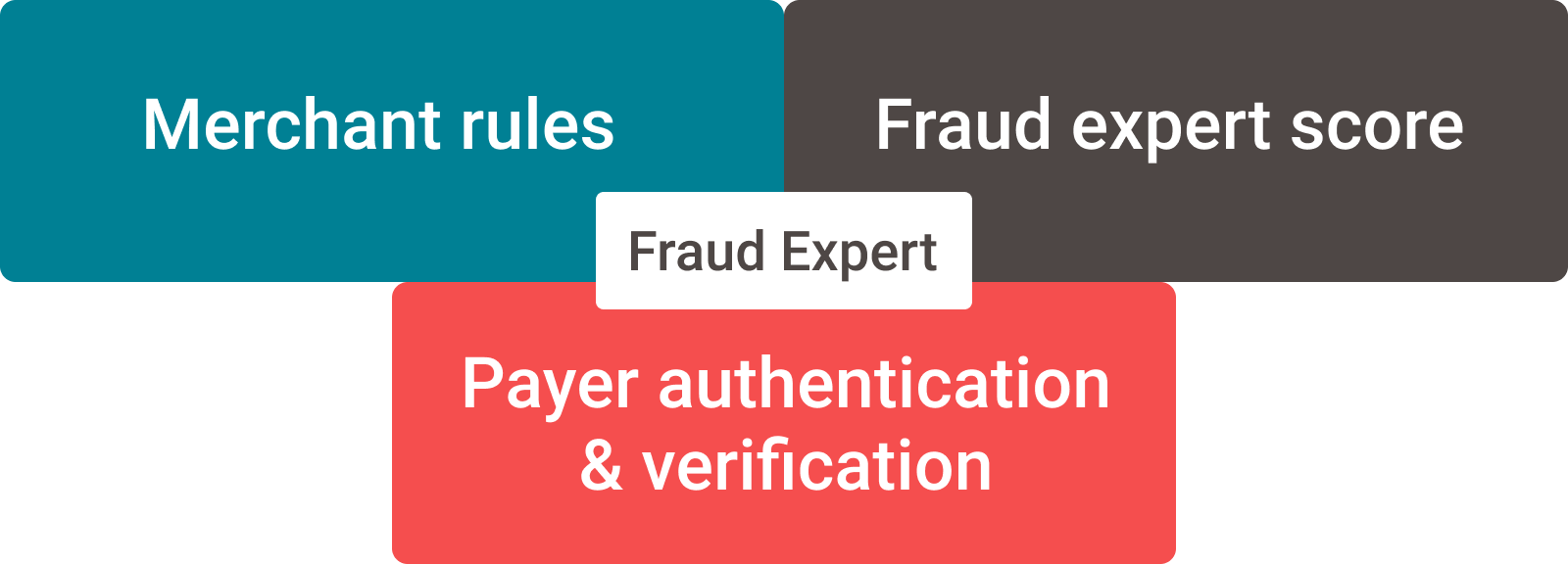
Ce guide couvre les fonctionnalités que nous offrons avec notre solution Fraud Expert Scoring.
Si vous souhaitez en savoir plus sur nos solutions de fraude, contactez-nous.
Fraud Expert Scoring est également parfois appelé Module de Détection de Fraude Scoring Avancé (FDMAs).
Pour commencer, assurez-vous que le Module de Détection de Fraude Scoring Avancé (ID : CAP 2) est activé. Vous pouvez le faire en allant dans Configuration > Compte > Vos options dans votre compte. Si ce n'est pas activé, contactez-nous.
3-D Secure
3-D Secure (3DS) est un protocole anti-fraude conçu pour renforcer la sécurité pour vous et vos clients.
Définir les paramètres 3DS
Une fois votre abonnement anti-fraude activé, vous pouvez maintenant configurer vos paramètres 3DS. Allez dans Avancé > Détection de fraude. Le 3DS doit être configuré individuellement pour chaque méthode de paiement. Sous 3-D Secure, sélectionnez une méthode de paiement en cliquant sur ÉDITER.
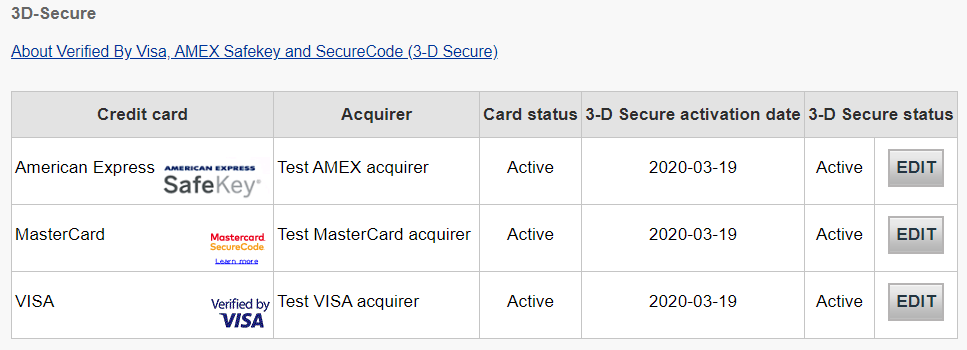
Vous verrez une liste d'actions parmi lesquelles vous pouvez choisir.
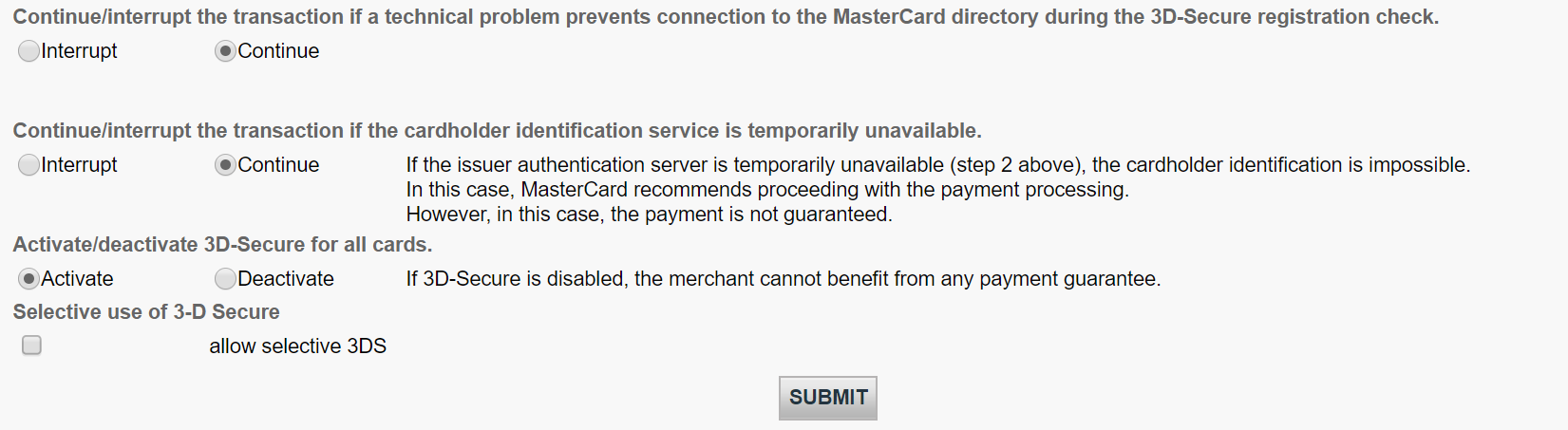
Le tableau ci-dessous fournit un aperçu des actions listées sur la page et leur signification.
| Actions | Explication |
|---|---|
|
Continuer/interrompre la transaction si un problème technique empêche la connexion au répertoire lors de la vérification d'enregistrement de 3D-Secure. |
Vous pouvez configurer cette option si 3-D Secure est indisponible pour l'une de ces raisons. Choisir "Continuer" réduira considérablement votre taux de conversion en raison des réglementations SCA. Consultez notre guide dédié pour en savoir plus. |
|
Continuer/interrompre la transaction si le service d'identification du titulaire de la carte est temporairement indisponible. |
|
|
Activer/désactiver 3D-Secure pour toutes les cartes. |
Choisir "Désactiver" réduira considérablement votre taux de conversion en raison des réglementations SCA. Consultez notre guide dédié pour en savoir plus. |
|
Traiter le 3-D Secure après le Score de Fraude Global. |
Le 3-DS sera traité en fonction de vos paramètres de fraude et de l'évaluation par notre expert en fraude si cela a été activé. |
Listes de fraude
Les listes de fraude pour les marchands sont des listes qui vous permettent de définir des conditions pour vos paiements. Par exemple, vous pouvez vouloir bloquer des transactions illégitimes basées sur leurs adresses IP ou même sur le pays d'émission de la carte. Dans ce chapitre, vous apprendrez à gérer ces listes.
Il existe trois types de listes :
- Listes blanches vous permettent de définir des conditions pour accepter une transaction.
- Listes noires vous permettent de définir des conditions pour bloquer une transaction.
- Listes grises vous permettent de définir des conditions pour examiner une transaction ou lui faire subir un autre processus.
L'effet individuel d'une correspondance dans l'une de ces listes est défini par les Règles de Fraude du Marchand. Cela signifie que vous devrez gérer à la fois :
- Les listes
- Comment les correspondances sont appliquées par les Règles de Fraude du Marchand
Ce n'est qu'alors que vos paramètres prendront effet.
Consulter les listes
Consultez ces listes en allant dans Avancé > Détection de fraude dans votre compte. Sous Liste noire / Liste grise / Liste blanche, sélectionnez un élément que vous souhaitez configurer et cliquez sur ÉDITER.
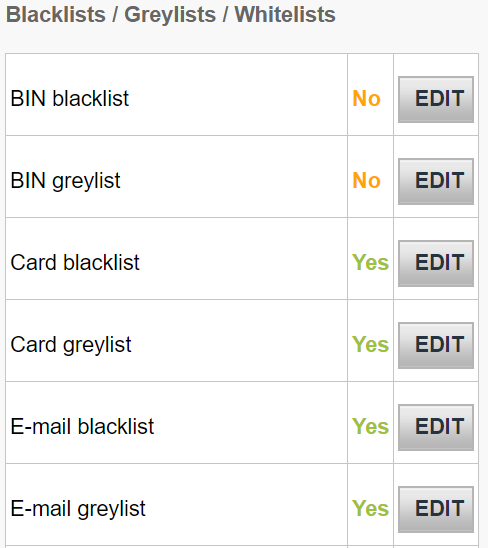
Gérer les listes blanches
Vous pouvez utiliser les listes blanches pour définir des conditions pour l'acceptation des transactions. Les listes blanches annulent les paramètres de blocage (listes noires) et de révision (listes grises) si une correspondance a été détectée.
En fonction de l'action que vous choisissez de prendre, il se peut que vous deviez envoyer certains paramètres avec la transaction à notre plateforme. Voici un aperçu des types de listes (c'est-à-dire les conditions que vous pouvez définir), ce qu'elles signifient et les paramètres à envoyer.
| Type de liste | Explication | Paramètre à envoyer |
|---|---|---|
|
Liste blanche d'adresses IP |
Notre système acceptera à la fois des IP spécifiques et des plages d'IP selon le format a.b.c-d.0-255 ou a.b.c-d.* ou a.b.c.d-e. |
fraudFields.customerIpAddress Cette propriété est obsolète. Utilisez order.customer.device.ipAddress à la place |
|
Liste blanche d'identificateur client unique |
L'identificateur unique du client est un identifiant attribué à votre client tel que son nom, son numéro client ou son adresse e-mail. |
order.customer.merchantCustomerId |
|
Liste blanche d'e-mails |
Ajoutez une plage d'adresses e-mail ou si vous devez ajouter toutes les adresses e-mail d'un même domaine (Exemple : john@abc.com), ajoutez un astérisque '*' devant le signe @. (Exemple : *@abc.com) |
order.customer.contactDetails.emailaddress |
Gérer les listes noires
Les listes noires appliquent un blocage ou une révision si une correspondance est détectée.
En fonction de l'action que vous choisissez de prendre, il se peut que vous deviez envoyer certains paramètres avec la transaction à notre plateforme. Voici un aperçu des types de listes (c'est-à-dire les conditions que vous pouvez définir), ce qu'elles signifient et les paramètres à envoyer.
| Type de liste | Explication | Paramètre à envoyer |
|---|---|---|
|
Liste noire de cartes |
Pour ajouter des éléments, vous aurez besoin du numéro complet de la carte de crédit ou du compte bancaire (pour les prélèvements directs). |
cardPaymentMethodSpecificInput.card.cardNumber |
|
Liste noire de BIN |
Un numéro d'identification bancaire (BIN) se compose des six premiers chiffres d'une carte de crédit liés à un émetteur dans un pays spécifique. Cela vous permet de bloquer toutes les cartes de crédit partageant le même BIN. |
cardPaymentMethodSpecificInput.card.cardNumber |
|
Liste noire d'IP |
Notre système acceptera à la fois des IP spécifiques et des plages d'IP selon le format a.b.c-d.0-255 ou a.b.c-d.* ou a.b.c.d-e. |
fraudFields.customerIpAddress Cette propriété est obsolète. Utilisez order.customer.device.ipAddress à la place |
|
Liste noire d'e-mails |
Ajoutez une plage d'adresses e-mail ou si vous devez ajouter toutes les adresses e-mail d'un même domaine (Exemple : john@abc.com), ajoutez un astérisque '*' devant le signe @. (Exemple : *@abc.com) |
order.customer.contactDetails.emailaddress |
|
Liste noire de noms |
Génère deux versions du nom : le « Nom nettoyé » et la « Correspondance partielle » |
cardPaymentMethodSpecificInput.card.cardholderName |
|
Liste noire de téléphones |
Génère deux versions du numéro : le « Numéro nettoyé » et la « Correspondance partielle » |
order.customer.contactDetails.phoneNumber |
|
Liste noire générique |
Personnalisez cette liste avec toutes les données souhaitées |
fraudFields.blackListData |
Gérer les listes grises
Les listes grises vous permettent de définir des conditions pour examiner une transaction si une correspondance est détectée.
En fonction de l'action que vous choisissez de prendre, il se peut que vous deviez envoyer certains paramètres avec la transaction à notre plateforme. Voici un aperçu des types de listes (c'est-à-dire les conditions que vous pouvez définir), ce qu'elles signifient et les paramètres à envoyer.
| Type de liste | Explication | Paramètre à envoyer |
|---|---|---|
|
Liste grise de cartes |
Pour ajouter des éléments, vous aurez besoin du numéro complet de la carte de crédit ou du compte bancaire (pour les prélèvements directs). |
cardPaymentMethodSpecificInput.card.cardNumber |
|
Liste grise de BIN |
Un numéro d'identification bancaire (BIN) se compose des six premiers chiffres d'une carte de crédit liés à un émetteur dans un pays spécifique. Cela vous permet de bloquer toutes les cartes de crédit partageant le même BIN. |
cardPaymentMethodSpecificInput.card.cardNumber |
|
Liste grise d'IP |
Notre système acceptera à la fois des IP spécifiques et des plages d'IP selon le format a.b.c-d.0-255 ou a.b.c-d.* ou a.b.c.d-e. |
fraudFields.customerIpAddress Cette propriété est obsolète. Utilisez order.customer.device.ipAddress à la place |
|
Liste grise d'e-mails |
Ajoutez une plage d'adresses e-mail ou si vous devez ajouter toutes les adresses e-mail d'un même domaine (Exemple : john@abc.com), ajoutez un astérisque '*' devant le signe @. (Exemple : *@abc.com) |
order.customer.contactDetails.emailaddress |
|
Liste grise de noms |
Génère deux versions du nom : le « Nom nettoyé » et la « Correspondance partielle » |
cardPaymentMethodSpecificInput.card.cardholderName |
|
Liste grise de téléphones |
Génère deux versions du numéro : le « Numéro nettoyé » et la « Correspondance partielle » |
order.customer.contactDetails.phoneNumber |
|
Liste grise générique |
Personnalisez cette liste avec toutes les données souhaitées |
fraudFields.blackListData |
Ajouter de nouveaux éléments à une liste
Si vous souhaitez ajouter des éléments à l'un des types de listes ci-dessus, sélectionnez le type de liste respectif et cliquez sur ÉDITER.
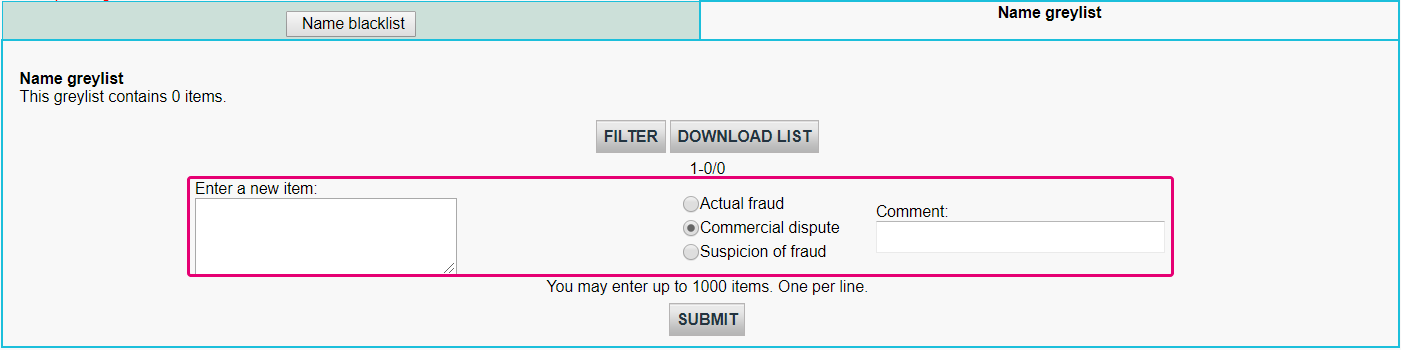
Pour ajouter des éléments à une liste :
- Saisissez les données dans le champ Entrez l'élément.
- Sélectionnez soit Fraude avérée / Litige commercial / Soupçon de fraude.
- Optionnel : Ajoutez des informations dans le champ Commentaire si vous en avez.
Gérer les éléments existants de la liste

Si vous souhaitez gérer des éléments dans une liste, vous pouvez :
- Supprimer : Retirer un ou plusieurs éléments en sélectionnant Tous.
- Type de fraude : Modifier l'entrée originale en FRA (Fraude avérée) / COM (Litige commercial) / SOF (Soupçon de fraude).
- Commentaire : Supprimer ou modifier le commentaire original de votre élément en cliquant sur "...".
Notre plateforme vous permet également d'ajouter des transactions déjà traitées à cette liste. Pour cela, suivez ces étapes :
- Connectez-vous au Back Office. Allez dans Opérations > Voir les transactions et recherchez la transaction.
- Dans le tableau affichant toutes les opérations de maintenance pour cette transaction, cliquez sur n'importe quel bouton ID de paiement.
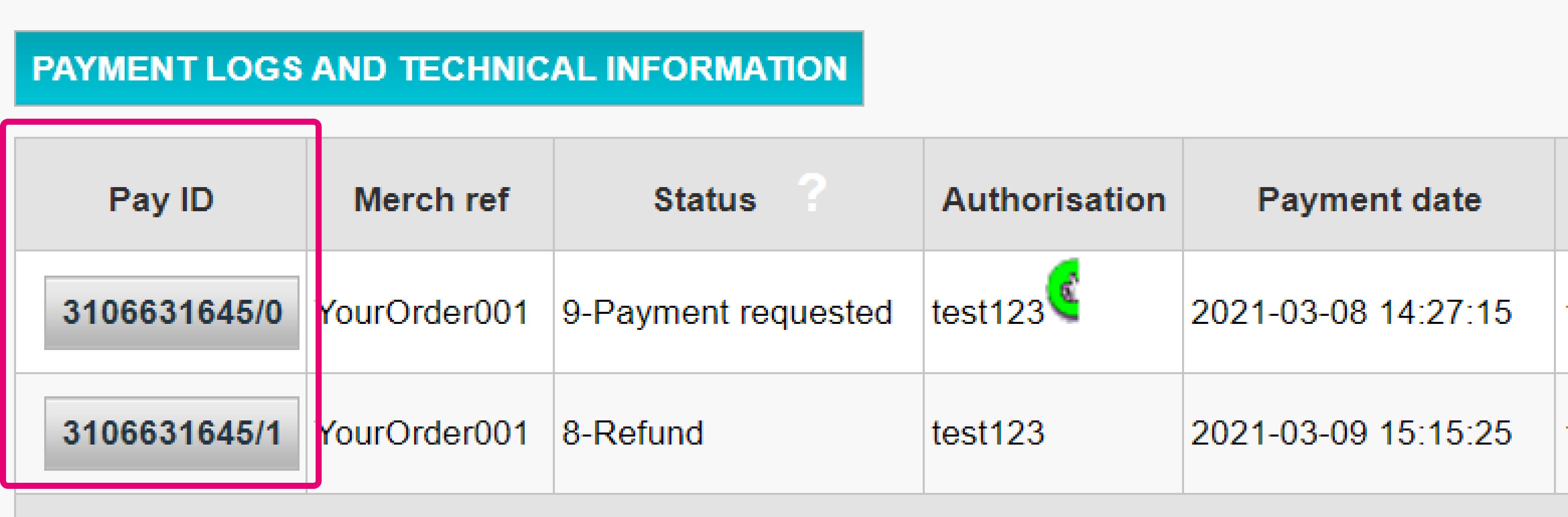
- Sur la page d'aperçu des opérations de maintenance, cliquez sur le bouton « DISPUTE ».
- Dans le tableau, sélectionnez soit « Ajouter à la liste noire » / « Ajouter à la liste grise » pour l'un des paramètres de transaction sélectionnables. Marquez ensuite la transaction comme « Fraude avérée » / « Litige commercial » / « Soupçon de fraude ». Confirmez votre sélection en cliquant sur le bouton « Enregistrer ».

Configuration
Ce chapitre vous apprendra comment configurer et gérer le scoring de fraude.
Le principe du scoring de fraude est d'attribuer un score à chaque transaction en fonction de divers paramètres et de leur pondération respective que vous avez définie ! Le score final sera catégorisé :
- Vert : Les transactions avec un score vert sont considérées comme ayant un faible risque de fraude. Elles sont jugées sûres et seront acceptées, à condition que l'acquéreur/l'émetteur ne la rejette pas pour toute autre raison.
- Orange : Les transactions avec un score orange sont considérées comme ayant un risque moyen de fraude. Cela signifie que certaines règles ont été déclenchées et que la transaction pourrait être suspecte. Nous vous recommandons de vérifier les transactions qui relèvent de ce statut avant de livrer vos biens/services.
- Rouge : Les transactions avec un score rouge sont considérées comme ayant un risque élevé de fraude et seront bloquées.
Configurez votre scoring de fraude en allant dans Avancé > Détection de fraude dans votre compte. Sous Activation et configuration de la détection de fraude, sélectionnez une méthode de paiement que vous souhaitez configurer et cliquez sur ÉDITER.
Vous pouvez définir une transaction comme à faible, moyen ou haut risque en configurant un score pour les transactions moyennes en bas du tableau.
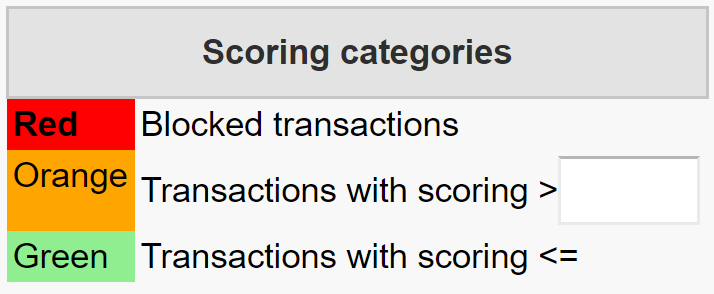
Définir le scoring
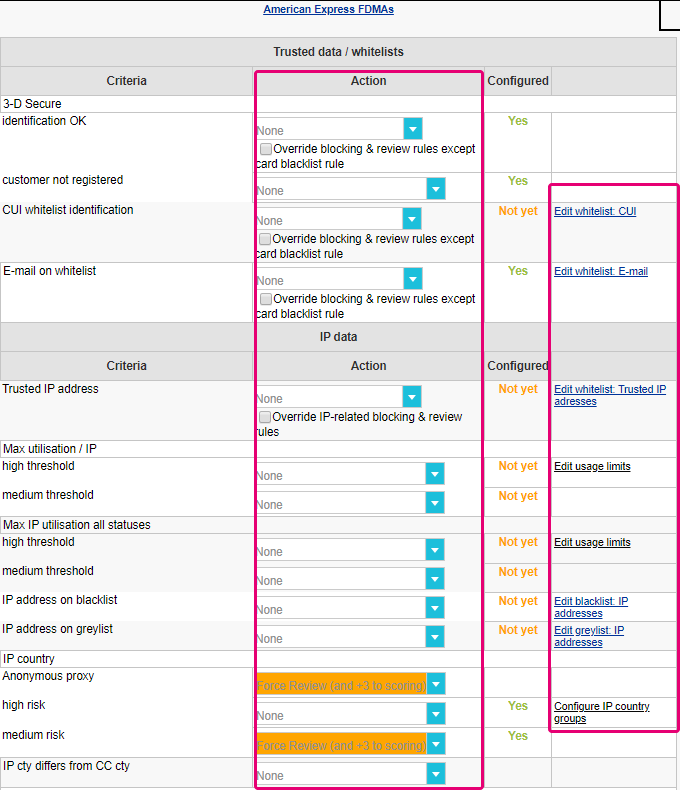
Sur la même page, vous verrez des critères que vous pouvez définir librement. Chaque critère nécessite que vous définissiez un ou plusieurs des paramètres suivants :
- Aucun (le critère est ignoré et aucune évaluation ne sera faite)
- Révision (une vérification 3-D Secure sera effectuée si les 3DS Sélectifs sont actifs)
- Annuler le blocage / révision
- Blocage
- Gestion des listes blanche / grise / noire
- Modifier la limite d'utilisation
Selon les critères que vous souhaitez définir, vous devrez peut-être envoyer certains paramètres avec la transaction à notre plateforme. Voici un aperçu des critères les plus importants, de leurs paramètres respectifs et de nos paramètres possibles à définir pour optimiser efficacement votre protection contre la fraude.
| Catégorie | Critères | Paramètre(s) à envoyer |
|---|---|---|
|
Données de confiance / listes blanches |
Identification 3-DS Secure OK > Annuler le blocage & révision > Bloquer / Révision / sauf règle blacklist de cartes |
|
|
Identification whitelist CUI > Annuler le blocage & révision |
order.customer.merchantCustomerId |
|
|
Email sur liste blanche > Annuler le blocage & révision |
order.customer.contactDetails.emailaddress |
|
|
Données de carte |
Pays de la carte risque élevé / moyen > Révision Montant max / seuil élevé / moyen > Blocage / Révision Modifier les limites d'utilisation (Utilisation maximale par carte, par période x jour(s) / Montant total de transactions par carte / Nombre de transactions par carte) |
cardPaymentMethodSpecificInput.card.cardNumber |
|
Données IP |
Pays IP risque élevé / moyen > Configurer des groupes de pays IP > Blocage / Révision |
fraudFields.customerIpAddress Cette propriété est obsolète. Utilisez plutôt order.customer.device.ipAddress |
|
Proxy anonyme > Blocage / Révision |
fraudFields.customerIpAddress Cette propriété est obsolète. Utilisez plutôt order.customer.device.ipAddress |
|
|
Pays IP différent du pays CC > Blocage / Révision |
fraudFields.customerIpAddress Cette propriété est obsolète. Utilisez plutôt order.customer.device.ipAddress cardPaymentMethodSpecificInput.card.cardNumber |
|
|
Pays autorisé carte / IP combinaison risque élevé / moyen > Modifier les paires de pays IP/CC > Blocage / Révision |
fraudFields.customerIpAddress Cette propriété est obsolète. Utilisez order.customer.device.ipAddress à la place |
|
|
Utilisation max / IP > Blocage / Révision > Modifier les limites d'utilisation (Utilisation maximale par adresse IP, par période x jour(s) / Nombre de transactions réussies par adresse IP / Nombre de transactions (acceptées ou refusées) par adresse IP) |
fraudFields.customerIpAddress Cette propriété est obsolète. Utilisez plutôt order.customer.device.ipAddress |
|
|
Données de contact |
Utilisation maximale de l'e-mail > Blocage / Révision > (Utilisation maximale par adresse email, par période de x jour(s) |
fraudFields.customerIpAddress Cette propriété est obsolète. Utilisez order.customer.device.ipAddress à la place |
|
Données d'adresse |
Adresse de facturation différente de l'adresse de livraison > Révision |
order.additionalInput.shipping.addressIndicator |
|
Données diverses |
Nombre de pays différents > Blocage / Révision |
- |
|
Montant inférieur / supérieur à la plage > Modifier le montant min max > Blocage / Révision |
order.amountOfMoney |
|
|
Heure de commande période à risque élevé / moyen > Révision > Modifier les périodes à risque |
- |
|
|
> Blocage / Révision > Modifier les méthodes de livraison à risque |
Envoyer les valeurs dans order.shipping.method.type que vous avez défini via "Modifier les méthodes de livraison à risque" |
|
|
> Blocage / Révision > Modifier les catégories de produits à risque |
Envoyer les valeurs dans fraudFields.productCategories que vous avez défini via "Modifier les catégories de produits à risque" |
|
|
Données dans la liste noire / grise générique > Blocage / Révision > Modifier la liste noire / grise : données génériques |
fraudFields.blackListData |
|
|
Vérification automatique de l'adresse par l'acquéreur |
Résultat OK / KO > Blocage (Révision en cas de Vente Directe) / Révision |
order.customer.billingAddress |
|
Vérification du code de la carte |
Résultat OK / KO > Blocage (Révision en cas de Vente Directe) / Révision |
cardPaymentMethodSpecificInput.card.cvc |
Configurer les données de voyage (uniquement pour l'industrie aérienne)
Si votre modèle commercial implique la gestion des données aériennes, vous devrez également envoyer les paramètres suivants avec la transaction pour être pris en compte :
order.additionalinput.airlineData.passengers
order.additionalinput.airlineData.flightLegs
originAirport
arrivalAirport
stopoverCode
date
Pour plus d'informations sur ces paramètres, vous pouvez consulter notre référence API.
Appliquer des éléments de liste en tant que Règles de Fraude du Marchand
Une fois que vous avez géré les éléments de vos listes blanche / grise / noire, vous devez instruire notre plateforme dès qu'une correspondance se produit.
Pour ce faire, suivez ces étapes :
- Connectez-vous au Back Office. Allez dans Avancé > Détection de fraude. Sélectionnez la méthode de paiement pour laquelle vous souhaitez configurer les Règles de Fraude du Marchand via "Activation et configuration de la détection de fraude".
- Sélectionnez l'un des paramètres dans la colonne "Action" pour définir comment une correspondance doit impacter le scoring de la transaction en question.
- Vous pouvez modifier la liste correspondant au paramètre en sélectionnant l'option "Modifier la liste xxx" à droite du paramètre.
Paramètres de Fraude
Une fois que vous avez défini les conditions pour les listes de fraude et les règles de fraude dans le Back Office, vous êtes prêt à les lier aux demandes de transaction que vous envoyez à notre plateforme.
La vérification réelle de la fraude couvre deux étapes :
- Ajoutez les propriétés pertinentes dans l'objet fraudfields qui sont liées à l'une des listes et/ou règles dans une demande de CreatePayment/CreateHostedCheckout. Une demande typique ressemble à ceci :
{ "cardPaymentMethodSpecificInput": { "card": { "cvv": "451", "cardNumber": "4012005616165343", "expiryDate": "1221", "cardholderName": "Wile E. Coyote" }, "isRecurring": false, "paymentProductId": 1, "transactionChannel": "ECOMMERCE", "threeDSecure": { "externalCardholderAuthenticationData": { "cavv" : "AAABBEg0VhI0VniQEjRWAAAAAAA=", "cavvalgorithm": "0", "directoryServerTransactionId" : "f25084f0-5b16-4c0a-ae5d-b24808a95e4b", "eci" : "7", "threeDSecureVersion" : "2.1.0" } } }, "fraudFields": { "customerIpAddress": "5.204.5.55" }, "order": { "amountOfMoney": { "currencyCode": "EUR", "amount": "100" }, "customer": { "billingAddress": { "countryCode": "NL" } }, "references": { "merchantOrderId": 123456, "merchantReference": "oGPc8xJURfpFitBa6ORrpkBuPoGpvD" } } } - Notre plateforme compare les propriétés fraudfields avec ce que vous avez configuré dans le Back Office. S'il y a une correspondance, notre plateforme bloquera ou acceptera la transaction.
- Une transaction bloquée en raison de (suspicions de) fraude atteint statusCode=2.
- L'objet CardPaymentMethodSpecificOutput.FraudResults d'une requête GetPayment contient des informations détaillées sur les raisons pour lesquelles une transaction a été acceptée/bloquée.
Paramètres Fraud Expert
Fraud Expert est un système d'apprentissage automatique qui vous offre une seconde opinion d'expert grâce à une couche de sécurité supplémentaire. Il utilise les données regroupées des transactions historiques de tous nos clients dans divers secteurs et industries. Les données sont ensuite utilisées pour créer des prédictions de fraude précises et évaluer la légitimité de chaque transaction qui passe par votre boutique en ligne grâce à ces prédictions. Cela signifie que les transactions ne seront pas seulement vérifiées avec les règles que vous avez définies manuellement, mais elles passeront également par une barrière de protection supplémentaire. Fraud Expert est réactif. À mesure que de nouvelles transactions clients sont effectuées, Fraud Expert adapte continuellement ses prédictions et répond aux nouvelles menaces dans l'écosystème des paiements.
Il peut :
- Détecter la fraude à un stade précoce et garantir que votre entreprise est protégée contre les attaques de fraude complexes dès le départ !
- Éliminer les erreurs humaines et éviter le rejet de commandes valides.
- Externaliser la révision manuelle des transactions douteuses ainsi que geler les transactions douteuses que vous souhaitez examiner vous-même.
Ce chapitre vous apprendra comment activer et configurer les paramètres de Fraud Expert.
Définir le secteur d'activité et les modes de révision
Tout d'abord, vous devrez définir votre secteur d'activité. En fonction de votre secteur d'activité, notre outil Fraud Expert formulera des règles de scoring prédéfinies et des critères propres à votre industrie. Allez dans Avancé > Détection de fraude > Votre Secteur d'Activité. Cliquez sur ÉDITER.
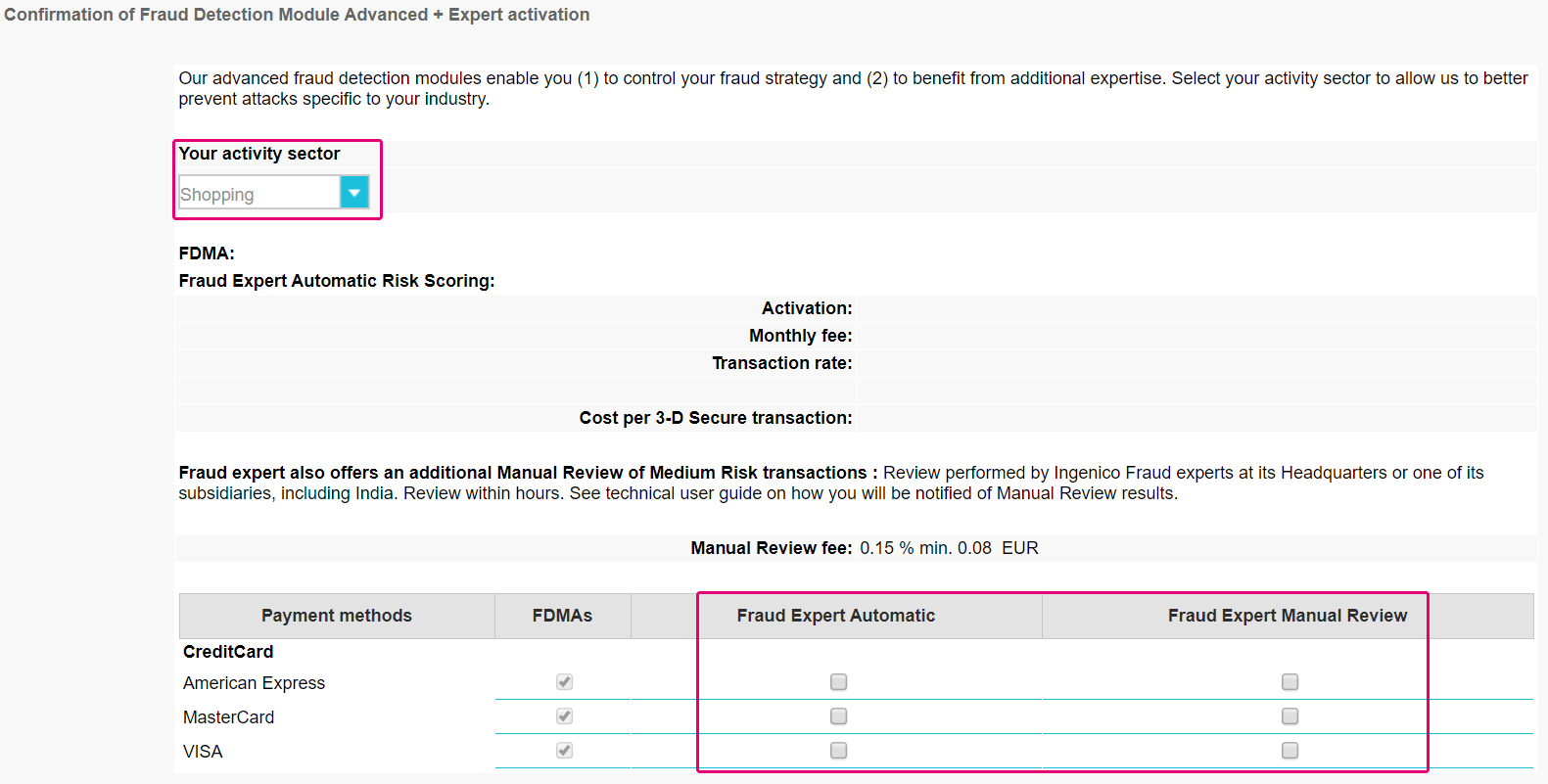
Sur la même page, vous pouvez également décider si vous souhaitez automatiser ou réviser manuellement vos transactions. Vous pouvez le faire pour toutes vos méthodes de paiement. Cela signifie que si vous sélectionnez :
- Automatique : Les transactions qui passent par votre boutique en ligne seront automatiquement approuvées ou bloquées.
- Révision manuelle : Les transactions qui passent par votre boutique en ligne seront examinées manuellement par des experts chez Direct.
Définir le comportement de Fraud Expert
Une fois que vous avez défini votre secteur d'activité, nous pouvons maintenant définir quelles actions peuvent être prises avec Fraud Expert. Les transactions qui passent par votre boutique en ligne seront définies par un Score de Fraude Global.
Un Score de Fraude Global est un score (vert, orange ou rouge) constitué de la combinaison de votre propre configuration (également connue sous le nom de liste de vérification FDMA) que vous avez définie au chapitre 4 et de Fraud Expert. En prenant ces deux facteurs en considération, un Score de Fraude Global est créé pour chaque transaction qui passe par votre boutique en ligne.
- Vert : Les transactions avec un score vert sont considérées comme ayant un faible risque de fraude. Elles sont jugées sûres et seront acceptées, à condition que l'acquéreur/l'émetteur ne la rejette pas pour toute autre raison.
- Orange : Les transactions avec un score orange sont considérées comme ayant un risque moyen de fraude. Cela signifie que certaines règles ont été déclenchées et que la transaction pourrait être suspecte. Nous vous recommandons de les vérifier à nouveau avant de livrer vos services/produits au client.
- Rouge : Les transactions avec un score rouge sont considérées comme ayant un risque élevé de fraude et seront bloquées.
Pour commencer, allez dans Avancé > Détection de fraude. Sélectionnez une méthode de paiement que vous souhaitez configurer, et cliquez sur ÉDITER.
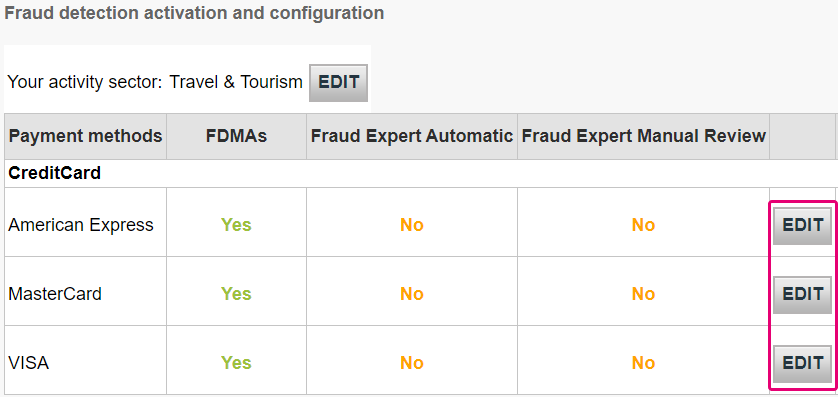
Une fois la méthode de paiement sélectionnée, vous verrez deux onglets en haut de l'écran. Sélectionnez l'onglet Fraud Expert.
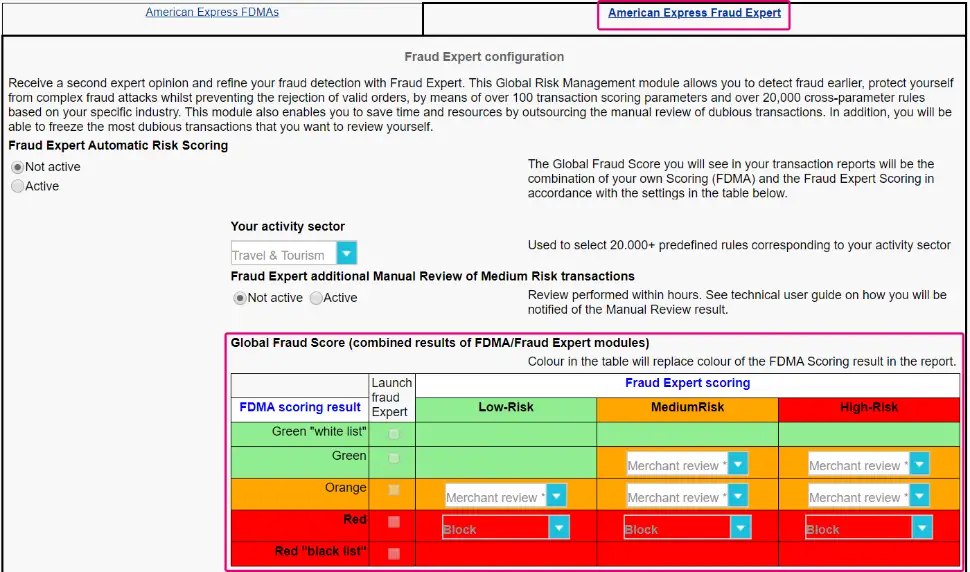
Sur la page, vous verrez votre matrice de Score de Fraude Global. Vous pouvez définir quelle action ou quel comportement vous souhaitez adopter, en fonction du Score de Fraude Global de vos transactions.
Par exemple, une transaction peut recevoir un score vert (faible risque de fraude) basé sur vos paramètres FDMA (que vous avez définis au chapitre 4). Cependant, notre système Fraud Expert peut attribuer un score rouge (risque élevé de fraude) à la même transaction. Vous pouvez alors décider quelle action vous souhaitez prendre si un tel score est attribué à une transaction.
Gérer les transactions orange
Comme nous l'avons mentionné précédemment, les transactions ayant un score orange sont considérées comme ayant un risque moyen de fraude. Avec la matrice de Score de Fraude Global, vous pouvez « geler » les transactions orange pour une révision manuelle. Cela signifie que vous avez la possibilité de revoir les transactions vous-même avant de prendre une décision finale.
Recommandation : Nous vous recommandons de ne pas attendre pour prendre une décision. Si aucune action n'est menée après la période de gel, le paiement sera automatiquement traité !

Vous pouvez décider de la durée de votre période de gel en allant dans l'onglet Fraud Expert de chaque méthode de paiement.
Une fois que vous avez décidé de la période de gel, vous pouvez consulter toutes les transactions orange concernées en allant dans Opérations > Voir les Transactions. Sélectionnez CRITÈRES DE RECHERCHE AVANCÉS. Recherchez les transactions avec le filtre Catégorie de Risque et Révision Manuelle par l'Expert Fraude.
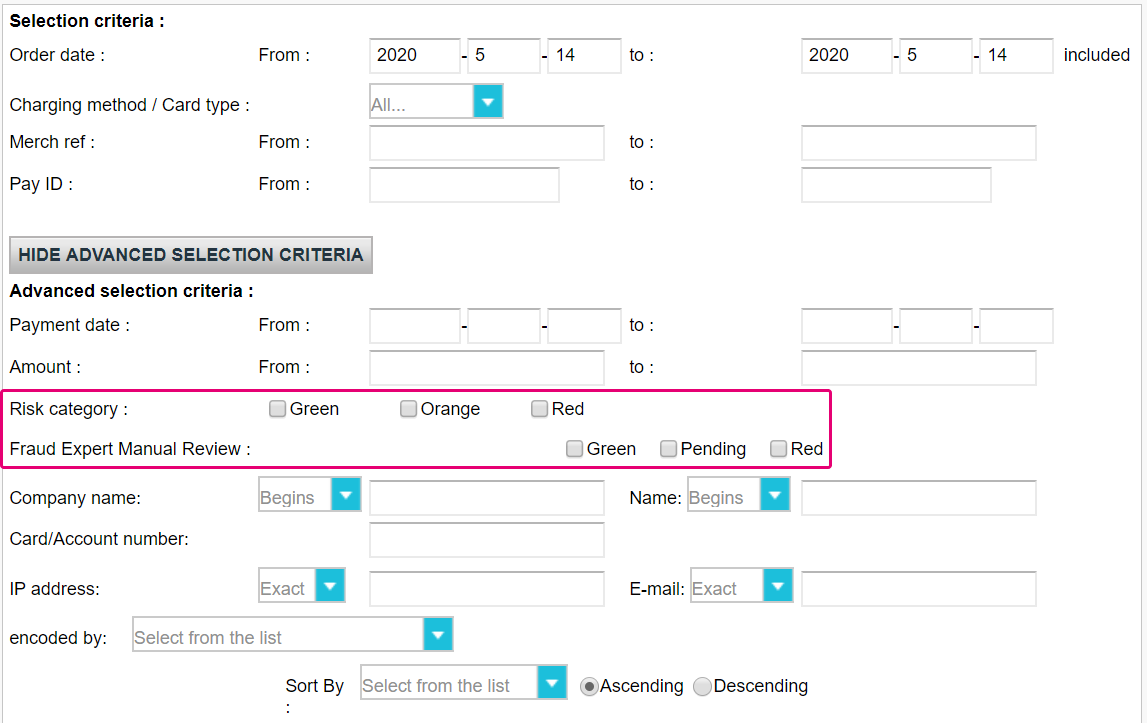
Dans la liste des transactions affichées, vous verrez des symboles sous la colonne Score de Fraude Global.
- Symbole de la main : Cliquez sur ce symbole pour libérer ou bloquer les transactions.

- Symbole du sablier : Les transactions avec ce symbole sont en attente d'être libérées ou bloquées en fonction des résultats de notre examen par Fraud Expert.
